Comment se connecter à un routeur Cisco – Trouver l’utilisateur par défaut, le mot de passe, l’IP
Cisco est dans l’industrie depuis 1984 et jusqu’à présent, ils continuent à fournir des services et des produits de qualité. Sur la base des meilleures ventes d’Amazon, les routeurs Cisco ont la préférence de la plupart des acheteurs. Donc, si vous êtes l’un de ceux qui utilisent ce modem, vous voudrez peut-être savoir comment accéder au login du routeur Cisco. Dans le cas où vous utilisez un modèle différent, ne vous inquiétez pas ! Consultez la liste de connexion au routeur pour plus de détails.
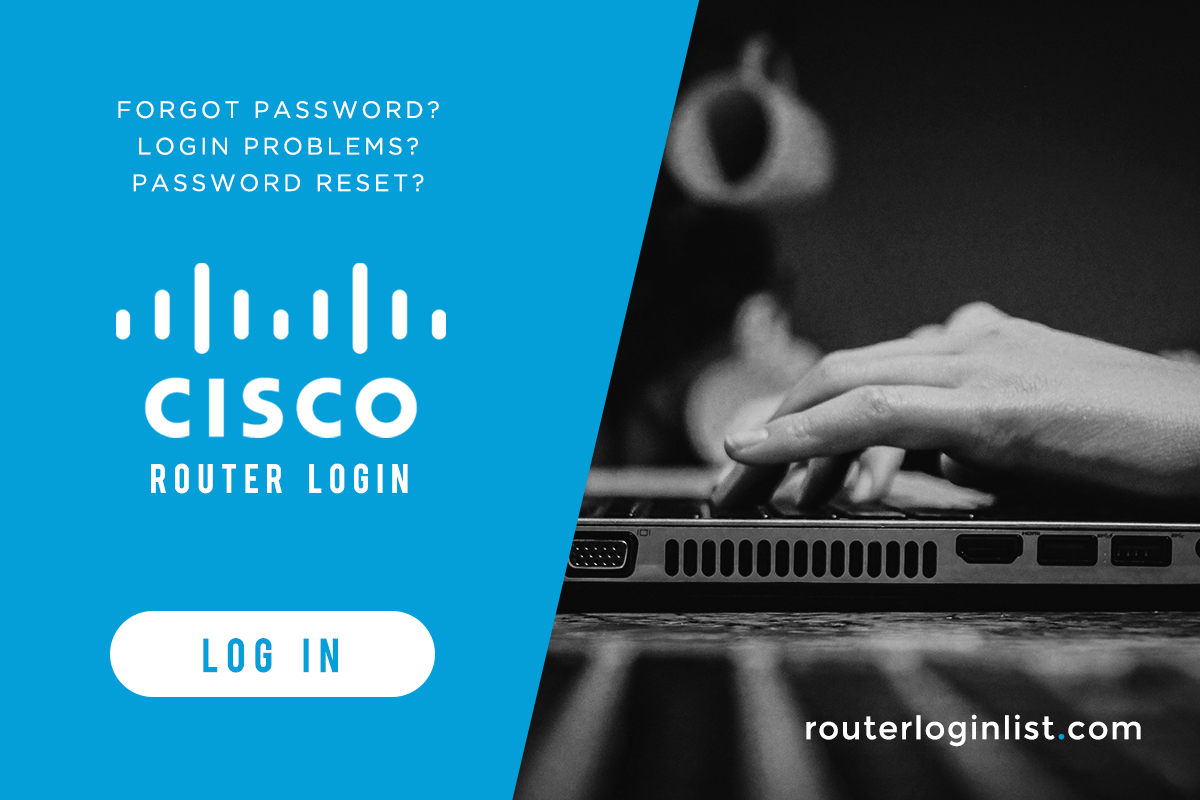
Cet article vous expliquera en détail comment vous pouvez vous connecter à votre routeur Cisco. Il vous montrera également les étapes à suivre pour modifier les informations d’identification par défaut. En outre, il vous aidera à trouver votre adresse IP. Faites défiler la page pour en savoir plus.
Votre connexion par défaut au routeur Cisco
La connexion au routeur Cisco vous permettrait de configurer les paramètres et de modifier le mot de passe ou le nom d’utilisateur par défaut. Vous pouvez également vérifier d’autres informations de base sur votre modem. Jetez un coup d’œil à la façon dont.
- Connectez votre appareil, que ce soit un ordinateur ou un mobile, à votre internet.
- Ouvrez un navigateur web et entrez l’adresse IP de votre routeur. L’adresse IP utilisée pour la plupart des routeurs Cisco est 192.168.15.1.
- Dans la page de connexion, entrez votre nom d’utilisateur et votre mot de passe. Si vous n’avez pas modifié vos paramètres par défaut, tapez admin pour le nom d’utilisateur et Password pour le code. (Remarque : tous les routeurs Cisco n’utilisaient pas cette combinaison.)
- Cliquez sur le bouton Ok pour accéder à votre interface web.
Détails de connexion au routeur
Votre routeur est livré avec un nom d’utilisateur et un mot de passe par défaut. Vous en aurez besoin si vous voulez accéder aux paramètres de votre modem pour la première fois. C’est vraiment important car vous en aurez besoin pour modifier les paramètres de votre routeur.
Le nom d’utilisateur par défaut utilisé couramment par les routeurs Cisco est soit admin, soit cisco. Il varie en fonction du modèle et de l’unité de votre modem. Pour le mot de passe, ils ont utilisé le nom d’utilisateur ou le laisser vide. Si vous avez du mal à trouver votre nom d’utilisateur et votre mot de passe par défaut, vous pouvez consulter le reste de ce guide.
Découvrez les détails de connexion par défaut d’autres routeurs. Consultez nos guides sur Xfinity, Comcast Business, Linksys et NetGear.
Changer le nom d’utilisateur et le mot de passe de connexion
Pour des raisons de sécurité, il est conseillé de changervotre nom d’utilisateur et votre mot de passe par défaut. Ne pas les changer vous rendrait plus vulnérable au piratage et mettrait en péril votre sécurité. Alors, prenez les précautions nécessaires en suivant l’instruction ci-dessous.
- Connectez votre ordinateur à votre modem en utilisant un réseau local ou sans fil.
- Lancez votre navigateur web et entrez l’adresse IP de votre routeur. Après cela, une page de connexion apparaîtra.
- Entrez vos données de connexion et cliquez sur Connexion.
- Maintenant, choisissez Configuration dans l’onglet Menu et allez à Configuration rapide.
- Entrez votre nouveau mot de passe sur la case à côté de Clé pré-partagée. Pour appliquer les modifications que vous avez apportées, cliquez sur Enregistrer les paramètres.
Réinitialiser le routeur
La réinitialisation de votre modem peut vous aider à résoudre les problèmes que vous avez rencontrés lors de la connexion à votre réseau. En fait, il existe deux types de réinitialisation que vous pouvez effectuer. L’un est la réinitialisation douce et l’autre est une réinitialisation dure.

La première est effectuée lorsque vous débranchez votre appareil et après un certain temps, le rebrancher. Cette méthode est conseillée car elle est rapide et ne modifie pas vos paramètres. Dans le cas où cela n’a pas résolu votre problème, essayez l’autre configuration – qui est une réinitialisation dure. Cela convient si vous avez oublié le mot de passe et le nom d’utilisateur qui vous ont été attribués. En faisant cela, vous serez en mesure de restaurer vos paramètres par défaut. Voici comment faire :
- Trouver le bouton de réinitialisation sur la partie arrière de votre routeur.
- Appuyez sur le bouton et maintenez-le enfoncé pendant 30 secondes. Vous pouvez utiliser l’extrémité pointue de votre pince à stylo.
- Le modem se réinitialisera alors automatiquement.
Après avoir réinitialisé votre routeur, vos paramètres seront restaurés dans son mode par défaut. Ainsi, il est recommandé de modifier immédiatement votre nom d’utilisateur et votre mot de passe.
Découvrez comment réinitialiser le mot de passe d’autres routeurs. Lisez nos guides sur Ubee, Orbi, Windstream et Cox.
Trouver l’IP de connexion du routeur
La plupart des routeurs CISCO utilisaient une adresse IP unique,cependant, tous les appareils ne sont pas similaires. Assuch, vous devez obtenir votre bonne adresse IP pour accéder à l’interface web de votre routeur. Il est très simple de connaître votre IP. Jetez un coup d’œil au guide ci-dessous.
Pour les utilisateurs de Windows
- Ouvrir l’invite de commande sur votre ordinateur. Vous pouvez le faire en allant dans votre barre de rechercheet en tapant cmd. Appuyez sur le bouton Entrée pour ouvrir l’application.
- Ouverture de l’appli, saisissez ipconfig puis cliquez sur Entrée.
- Dans la liste qui apparaîtra, trouvez Passerelle par défaut. L’adresse indiquée est votre adresse IP.
Si vous êtes un utilisateur de Windows 10, vous pouvez également suivre ces étapes.
- Présentez l’icône de la fenêtre sur l’écran de votre ordinateur et cliquez sur Paramètres ou sur l’icône à bascule.
- Si vous cliquez, une nouvelle fenêtre apparaîtra. Choisissez Réseau et Internet > Statut > Affichervos propriétés réseau.
- Maintenant, faites défiler vers le bas jusqu’à ce que vous voyez Passerelle par défaut.
Pour les utilisateurs d’Apple
Si vous possédez un ordinateur Mac, suivez plutôt ceci :
- Lancez une fenêtre de terminal sur votre ordinateur. Allez dans le Finder > Applications >Utilitaires.
- De là, choisissez Terminal.
- Tapez netstat-nr | grep default et attendez qu’il traite votre commande.
- Votre écran affichera alors votre IP.
Pour les utilisateurs de Linux
- Appuyez sur Ctrl + Alt + T pour ouvrir la fenêtre du terminal.
- Après cela, entrez ip route | grep default et cliquez sur Entrée.
- Votre adresse IP s’affichera alors sur votre écran.
FAQ
1. Connectez votre appareil, ordinateur ou mobile, à votre internet.
2. Ouvrez un navigateur web et entrez l’adresse IP de votre routeur. L’adresse IP utilisée pour la plupart des routeurs CISCO est 192.168.15.1.
3. A partir de la page de connexion, entrez votre nom d’utilisateur et votre mot de passe. Si vous n’avez pas modifié vos paramètres par défaut, tapez admin pour le nom d’utilisateur et Password pour le code. (Remarque : tous les routeurs CISCO n’ont pas utilisé cette combinaison.)
4. Appuyez sur le bouton Ok pour accéder à votre interface web.
Le nom d’utilisateur par défaut utilisé couramment par les routeurs CISCO est soit admin, soit cisco. Il varie en fonction du modèle et de l’unité de votre modem. Pour le mot de passe, ils ont utilisé le nom d’utilisateur ou le laisser vide.
1. Trouvez le bouton de réinitialisation sur la partie arrière de votre routeur.
2. Appuyez sur le bouton et maintenez-le pendant 30 secondes. Vous pouvez utiliser l’extrémité pointue de votre stylo ou de votre clip.
3. Le modem se réinitialisera alors automatiquement.
Conclusion
Tout compte fait, connaître le moyen sur la façon d’accéder à la connexion du routeur cisco n’est pas une tâche difficile. Il ne nécessite pas de connaissances techniques ou d’expertise. Tant que vous suivez l’instruction ci-dessus, même un débutant en technologie peut faire le travail.